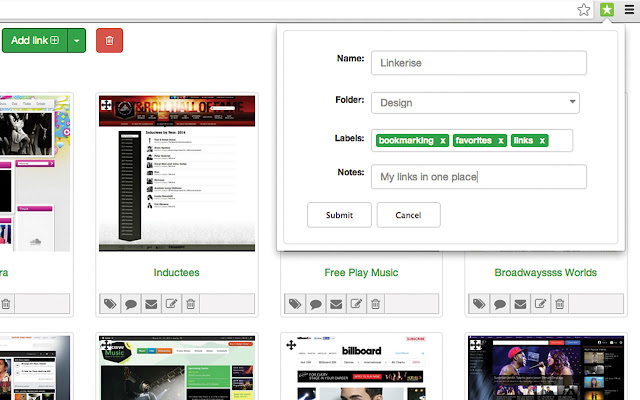Linkerise in Chrome with OffiDocs
Ad
DESCRIPTION
The Official Linkerise Extension.
It shows linkerise bookmarks menu with the click of a button.
As a linkerise user, you can just click the linkerise toolbar icon to see a pop up bookmark menu.
That’s it! Bookmark your links directly from your Google Chrome.
From there, you can also manage which folder you want to save your bookmarks in.
By default, the extension works only in Google Chrome.
Usage 1. To use Linkerise bookmark extension, you will have to login on to your linkerise account, otherwise the icon will remain inactive.
2. Click on the extension icon to bookmark the desired page.
You can add your custom tags and notes, edit the title and choose a folder.
The star inside the icon will turn yellow.
That means your page was successfully bookmarked and it’s available in your linkerise account, within the chosen folder.
3. To remove a bookmark, simply go to your linkerise account, find the bookmark you no longer want and click on the delete button.
For more information about linkerise, please check: www.
linkerise.
com
Additional Information:
- Offered by www.linkerise.com
- Average rating : 3 stars (it was okay)
Linkerise web extension integrated with the OffiDocs Chromium online